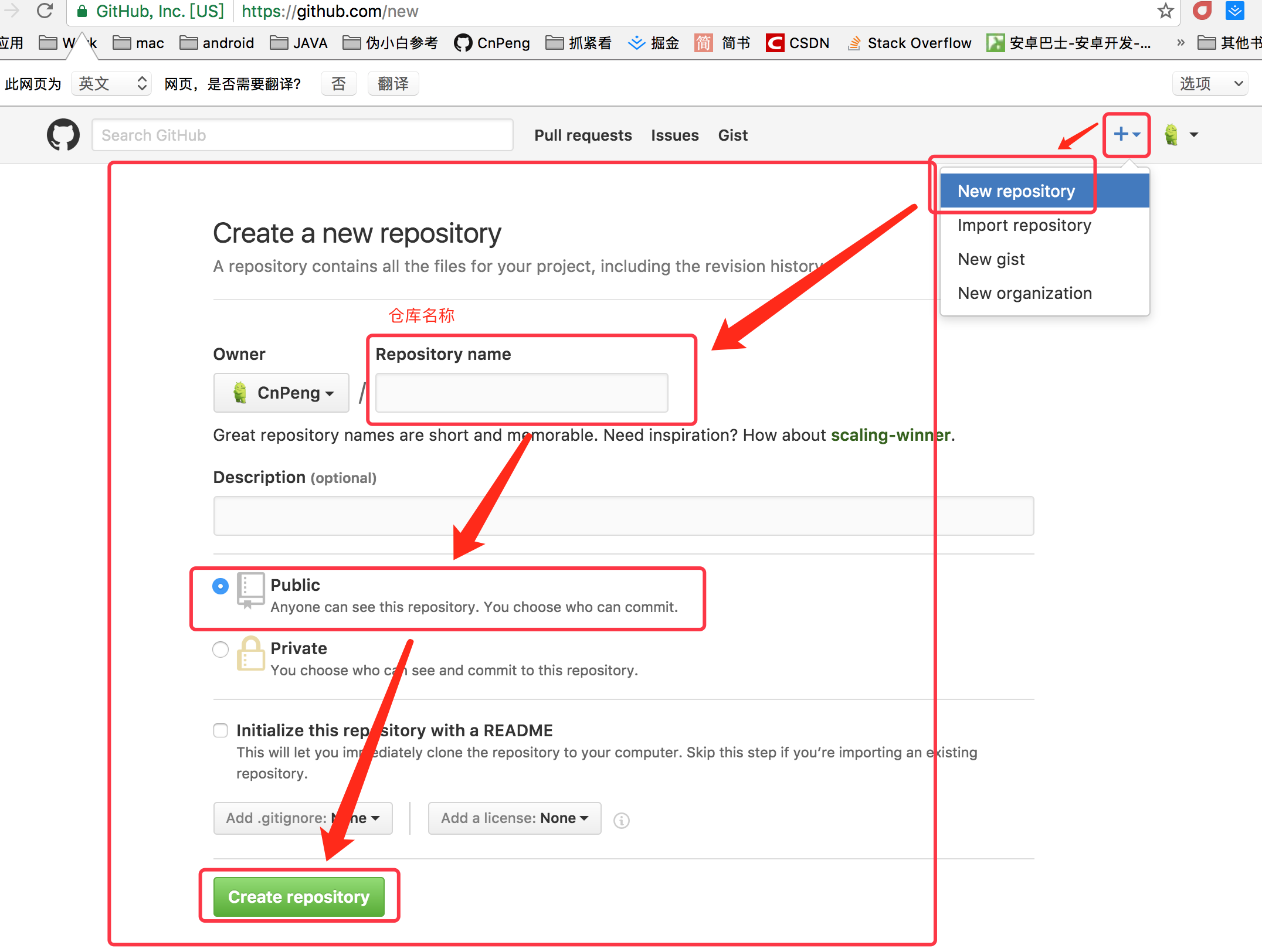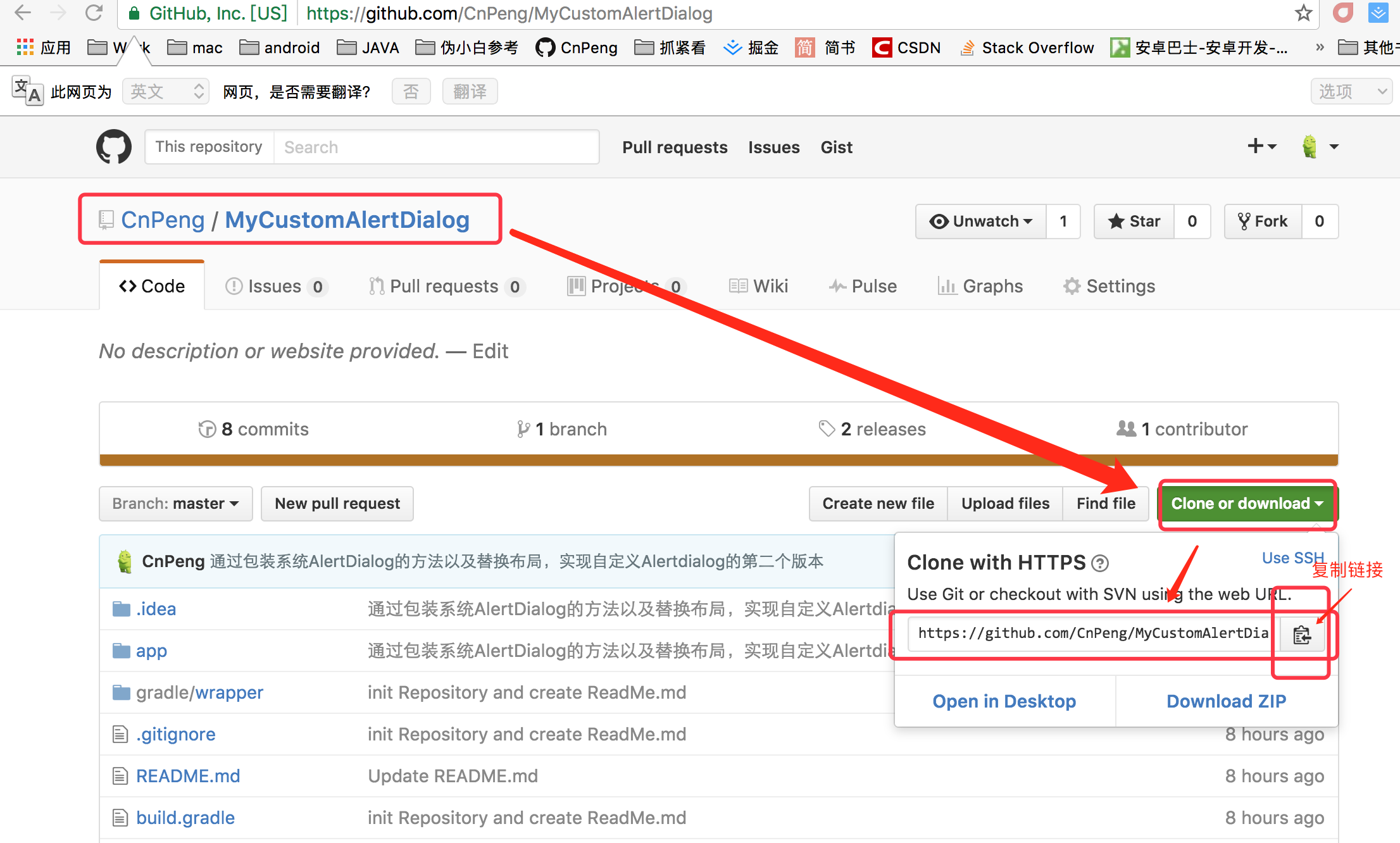转自:https://blog.csdn.net/north1989/article/details/53471439
1. 目标:
把本地已经存在的项目,推送到github服务端,实现共享。
2. 实现步骤:
(1). 先从github创建一个空的仓库
先从github创建一个空的仓库,并复制链接地址
-
创建仓库
-
复制链接
(2). 初始化本地仓库,并提交内容到本地
需要先打开 命令行终端,然后通过 cd 命令切换到需要添加到github 的项目的目录下,然后依次执行如下命令, 具体命令及其含义如下:
1). touch README.md
创建说明文档,
2). git init
初始化本地仓库
3). git add .
添加全部已经修改的文件,准备commit 提交
该命令效果等同于 git add -A
4). git commit -m ‘提交说明’
将修改后的文件提交到本地仓库,如:git commit -m ‘增加README.md说明文档’
(3). 连接到远程仓库,并将代码同步到远程仓库
1). git remote add origin 远程仓库地址
连接到远程仓库并为该仓库创建别名 , 别名为origin . 这个别名是自定义的,通常用origin ; 远程仓库地址,就是你自己新建的那个仓库的地址,复制地址的方法参考 第二张图。
如:git remote add origin https://github.com/CnPeng/MyCustomAlertDialog.git 这段代码的含义是: 连接到github上https://github.com/CnPeng/MyCustomAlertDialog.git 这个仓库,并创建别名为origin . (之后push 或者pull 的时候就需要使用到这个 origin 别名)
2). git push -u origin master
创建一个 upStream (上传流),并将本地代码通过这个 upStream 推送到 别名为 origin 的仓库中的 master 分支上
-u ,就是创建 upStream 上传流,如果没有这个上传流就无法将代码推送到 github;同时,这个 upStream 只需要在初次推送代码的时候创建,以后就不用创建了
另外,在初次 push 代码的时候,可能会因为网络等原因导致命令行终端上的内容一直没有变化,耐心等待一会就好。
(4). 继续修改本地代码,然后提交并推送到github
做完上面三个步骤之后,就实现了将本地代码同步到github的功能,接下来要做的事情就是继续修改代码,然后提交并推送到github
1). git add .
添加全部修改的代码,准备提交
2). git commit -m ‘提交说明’
将修改后的代码先提交到本地仓库
3). git pull
如果是多人协作开发的话,一定要先 pull ,将 github 的代码拉取到本地,这样在 merge 解决冲突的时候稍微简便些。默认拉取到 master分支(如果只是自己做这个项目,可以忽略pull)
4). git push
将代码推送到 github , 默认推送到 别名为 origin 的仓库中的 master 分支上。
5). 注意事项:
如果有多个远程仓库 或者 多个分支, 并且需要将代码推送到指定仓库的指定分支上,那么在 pull 或者 push 的时候,就需要 按照下面的格式书写:
git pull 仓库别名 仓库分支名
git push 仓库别名 仓库分支名